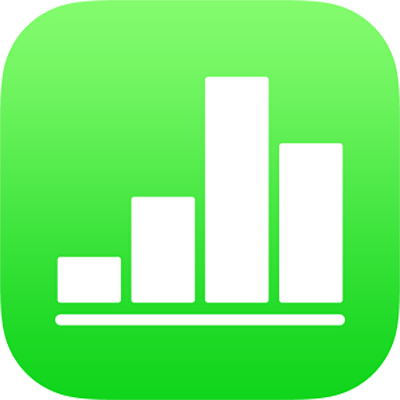
Udskriv et regneark i Numbers på iPad
Du kan udskrive et Numbers-regneark på en printer, som du har indstillet til brug med din iPhone eller iPad. Du kan læse om indstilling af en printer i instruktionerne i brugerhåndbogen til enheden eller i Apple-supportartiklen Om AirPrint.
Udskriv et regneark
Åbn regnearket, tryk på
 , og tryk derefter på Udskriv.
, og tryk derefter på Udskriv.Du kan indstille retningen ved at trykke på Stående eller Liggende.
Træk om nødvendigt mærket nederst på skærmen for at justere skaleringen.
Numbers skalerer som standard indholdet, så det passer til bredden på en side. Du viser indhold på flere sider ved at trække mærket nederst på skærmen for at justere skaleringen (det slår automatisk skalering fra). Du slår automatisk skalering til igen ved at trykke på Auto-tilpas. Hvis du åbner et regneark fra Numbers ‘09, er Auto-tilpas ikke slået til som standard.
Du kan ændre indstillinger, f.eks. retning på siden, sidetal, arkets baggrund og papirstørrelse, og udskrive kommentarer ved at trykke på
 og slå de ønskede indstillinger til.
og slå de ønskede indstillinger til.Bemærk: Hvis du slår arkbaggrunde fra, ændres alle arkets tekstfarver til sort.
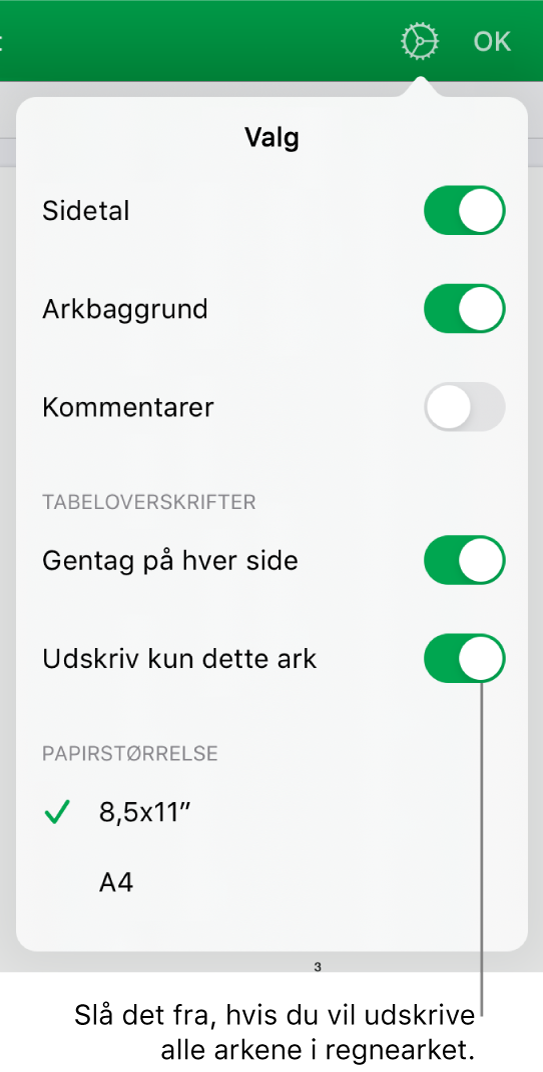
Når Sidetal er slået til, nummereres ark fra top til bund og derefter fra venstre mod højre.
Når Udskriv kun dette ark er slået til, udskrives kun det valgte ark. Du udskriver hele regnearket ved at trykke for at slå Udskriv kun dette ark fra.
Når Kommentarer er slået til, vises kommentarer på en særskilt side efter arket. Kommentarflag i arket nummereres, så de svarer til kommentarerne på kommentarsiden.
Tryk uden for indstillingerne for at lukke dem.
Tryk på Udskriv nederst på skærmen, og tryk på Vælg printer, hvis ingen printer er valgt.
Enheden søger automatisk efter AirPrint-printere i nærheden.
Vælg sideudsnit, antal kopier osv., og tryk derefter på Udskriv øverst i printerindstillingerne.
Tryk på OK øverst på skærmen for at lukke oversigten Udskriv og vende tilbage til regnearket.
Hvis du vil annullere udskrivning, kan du trykke på OK på værktøjslinjen.